Cartographier et configurer les autorisations utilisateur pour les équipes de vente sur HubSpot peut être un défi. Voici la méthode pour ne plus vous tromper.
Pré-requis et limites de licence pour les ensembles d'autorisation :
- version enterprise de HubSpot Sales
Sommaire :
- Vidéo de démonstration complète
- Pourquoi est-il important d'ajuster les droits utilisateurs ?
- Quels sont les types d'utilisateurs HubSpot dans votre entreprise ?
- Pourquoi les droit utilisateur sont-ils important pour les organisations commerciales ?
- Pourquoi est-il souvent complexe pour les administrateurs de bien régler les droits des utilisateurs commerciaux sur HubSpot ?
- Exemple de paramétrage de droits dans une entreprise organisée par secteur géographique
Retrouvrez la démo vidéo complète ici :
Pourquoi est-il important d'ajuster les droits utilisateurs ?
Il est essentiel d'ajuster les droits utilisateurs dans HubSpot pour garantir la sécurité et la confidentialité des données de votre entreprise. En ajustant les droits, vous pouvez contrôler les actions et les fonctionnalités auxquelles chaque utilisateur a accès. Cela permet de limiter les risques de fuites de données, de manipulations incorrectes et de garantir que chaque utilisateur dispose uniquement des autorisations nécessaires pour accomplir ses tâches.
Quels sont les types d'utilisateurs HubSpot dans votre entreprise ?
Dans votre entreprise, différents types de profils peuvent utiliser HubSpot en fonction de leurs responsabilités et de leurs besoins. Parmi les profils courants, on trouve les administrateurs, les commerciaux, les responsables marketing, les membres du service clientèle, les analystes de données, etc. Chaque profil peut nécessiter un ensemble spécifique de droits pour accéder aux fonctionnalités pertinentes à son rôle.
Pourquoi les droit utilisateur sont-ils important pour les organisations commerciales ?
Dans une organisation commerciale complexe, il est crucial de prendre en compte les différentes unités commerciales, les départements et les niveaux hiérarchiques. Il est recommandé de définir des ensembles d'autorisations spécifiques pour chaque groupe de travail. Cela permet de garantir que chaque utilisateur ait uniquement accès aux données et aux outils nécessaires à son travail. Il est également important de mettre en place une politique de gestion des droits claire et de mettre à jour régulièrement les autorisations en fonction des changements organisationnels.
Contrairement aux équipes marketing, les équipes de vente n'ont souvent pas besoin d'avoir accès à l'ensemble de la base de données pour travailler. En effet, leur travail se concentre souvent sur leur territoire de vente spécifique. Il est donc préférable de leur donner accès uniquement aux informations et aux outils pertinents pour leur travail quotidien.
Mettre à disposition trop de données peut être contre-productif pour les équipes de vente. En leur donnant un accès limité aux données qui sont spécifiquement liées à leur territoire, ils peuvent se concentrer plus efficacement sur leurs prospects et clients potentiels. Cela évite :
- Les distractions inutiles : Cela leur permet de se concentrer sur les activités de vente importantes, telles que la prospection, le suivi des opportunités et la conclusion des ventes.
- Les risques de manipulation incorrecte des donnée : En leur donnant uniquement accès aux informations nécessaires à leur travail, on limite les risques de fuites ou d'utilisation abusive des données.
Pourquoi est-il souvent complexe pour les administrateurs de bien régler les droits des utilisateurs commerciaux sur HubSpot ?
Régler les droits pour les commerciaux sur HubSpot n'est pas compliqué techniquement. C'est même très facile ! Le processus peut s'avérer complexe en raison de la nécessité de bien mapper votre organisation au préalable.
💡 Avant de vous lancer dans le réglage des droits sur HubSpot, il est essentiel de comprendre la structure de votre entreprise, notamment les différentes unités commerciales, les départements et les niveaux hiérarchiques.
Il existe différents types d'organisations
- Organisation par produit vendu
- Organisation par catégorie de client adressés
- Organisation par secteur géographique
Nous vous conseillons de réaliser au préalable un tableau blanc pour bien comprendre les ensembles de droits à allouer à chaque groupe d'utilisateurs.
Exemple de paramétrage de droits dans une entreprise organisée par secteur géographique
Voici les grandes étapes :
- Visualisez votre organisation commerciale
- Groupez les utilisateurs par niveaux hiérarchiques
- Assignez les rôles et les équipes à vos collaborateurs
- Bonus : Définissez les pré-réglages pour favoriser l'adoption
Étape 1 : Visualisez votre organisation commerciale
Pour commencer, il est essentiel de bien comprendre la structure de votre entreprise et comment elle est organisée sur le plan commercial. Vous pouvez utiliser un tableau blanc, un tableau physique ou une feuille de papier pour visualiser votre organisation. Par exemple, vous pouvez utiliser l'outil Miro pour créer un tableau blanc virtuel.
Voici un exemple d'organisation : 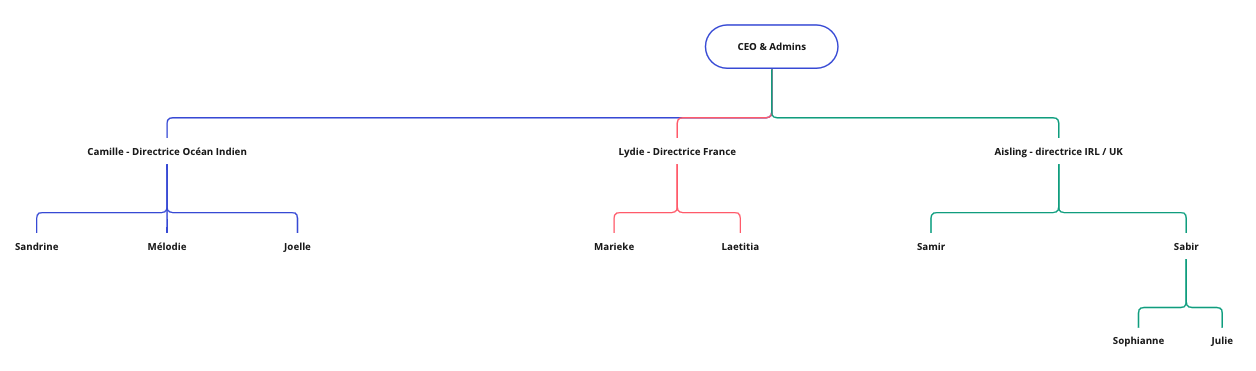
Étape 2 : Groupez les utilisateurs par niveaux hiérarchiques
a. Visualisation
Une fois que vous avez une vision claire de votre organisation commerciale, vous pouvez commencer à regrouper les utilisateurs par niveaux hiérarchiques ;
- Identifier les différents rôles et responsabilités au sein de votre entreprise
- Classez les utilisateurs en fonction de ces niveaux
Cela vous permettra de déterminer quels utilisateurs ont besoin d'accéder à quelles fonctionnalités et données dans HubSpot.
Il y a trois niveau d'accès dans HubSpot :
- Lecture : voir l'objet
- Ecriture : modifier l'objet
- Supprimer : supprimer l'objet
Objet : Contacts, Entreprises, Transaction, tickets, tâches, notes, factures, objet personnalisés
Voici notre exemple complété :
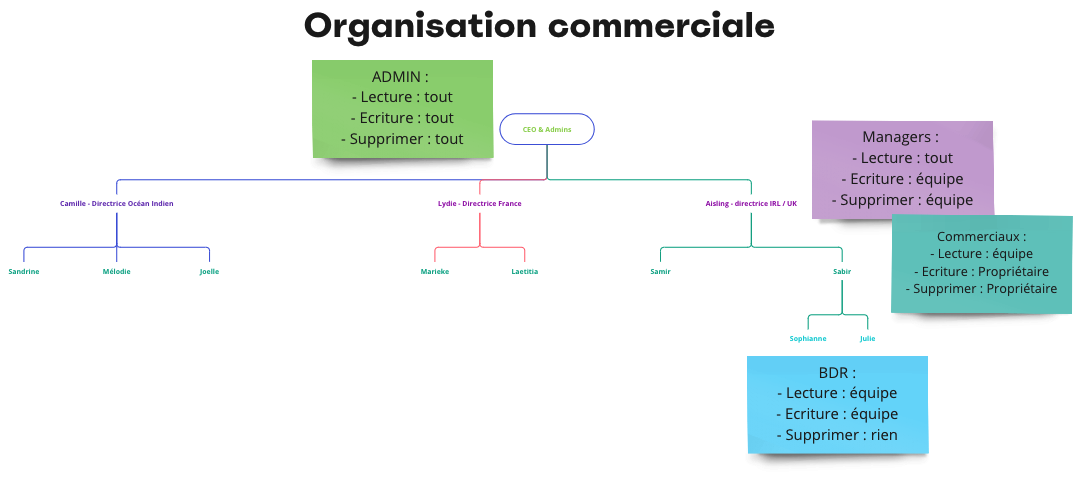
b. Dans HubSpot
Note : Si vous ne disposez pas de la version entreprise de HubSpot, vous ne pourrez pas utiliser la fonctionnalité "ensemble d'autorisation".
Il vous faudra alors régler les droits utilisateurs de chaque employé individuellement avant d'attribuer les équipes à l'étape suivante.
Suivant notre exemple d'organisation nous avons 4 rôles :
- Administrateurs et décideurs
- Managers
- Commerciaux
- BDR (business développeurs)
Chaque rôle correspond donc à un ensemble d'autorisation.
|
*Rendez-vous dans les paramètres généraux (roue dentée en haut à droite de votre écran), puis cliquez à gauches sur "utilisateurs et équipes". *Cliquez sur l'onglet "ensembles d'autorisation". *Cliquez sur le bouton orange : "Créer un ensemble d'autorisation" |
Voici l'exemple pour le rôle Manager :
Dans l'onglet CRM :
💡 Conseil : Quelque soit le profil, il est intéressant de donner accès aux notes pour pouvoir faire en sorte que les notes des autres utilisateurs soient lisibles en cas de ré-attribution du compte ou changement d'équipe d'un commercial.
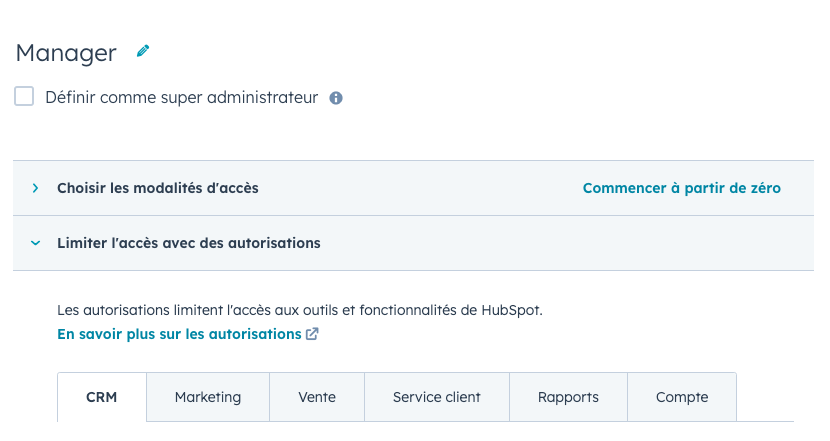
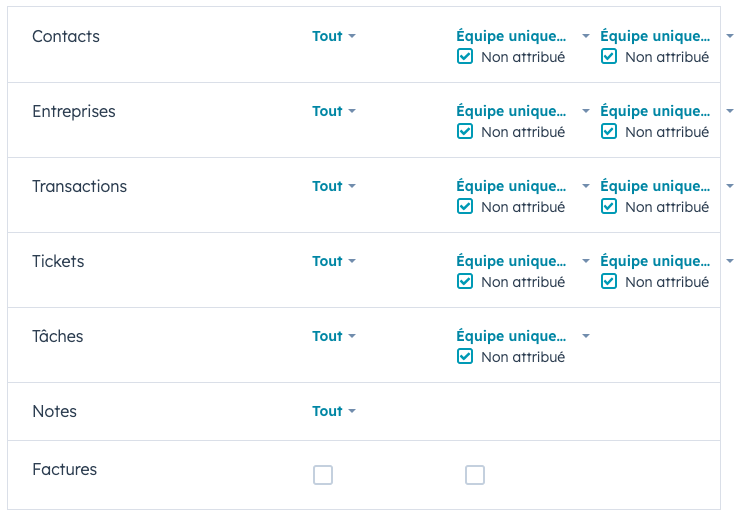
Pensez aussi à bien descendre et configurer les accès aux différents outils liés au CRM :
- Ici nous donnons accès aux workflows aux managers, car dans ce cas précis, ils ont été formés à la maintenance des workflows et automatisation de vente.
- Nous désactivons systématiquement la suppression en masse, les imports et export pour éviter toute corruption des données par un utilisateur non formé.
> Les imports "sauvages" peuvent grandement impacter négativement la qualité de votre donnée et faire augmenter le prix de votre licence marketing si vous en avez une.
> Les exports incitent les commerciaux à exporter la données pour travailler dans excel. Si vous souhaitez les pousser à mettre à jour HubSpot, vous devez le désactiver. Fermer l'option d'export permet aussi de garantir la sécurité des données en prévenant la fuite de données commerciale en cas de départ d'un collaborateur.- Fermez l'accès à la modification des paramètres de données vous permet de limiter la création de nouvelles entrées dans le CRM et d'éviter de dégrader la qualité de la donnée.
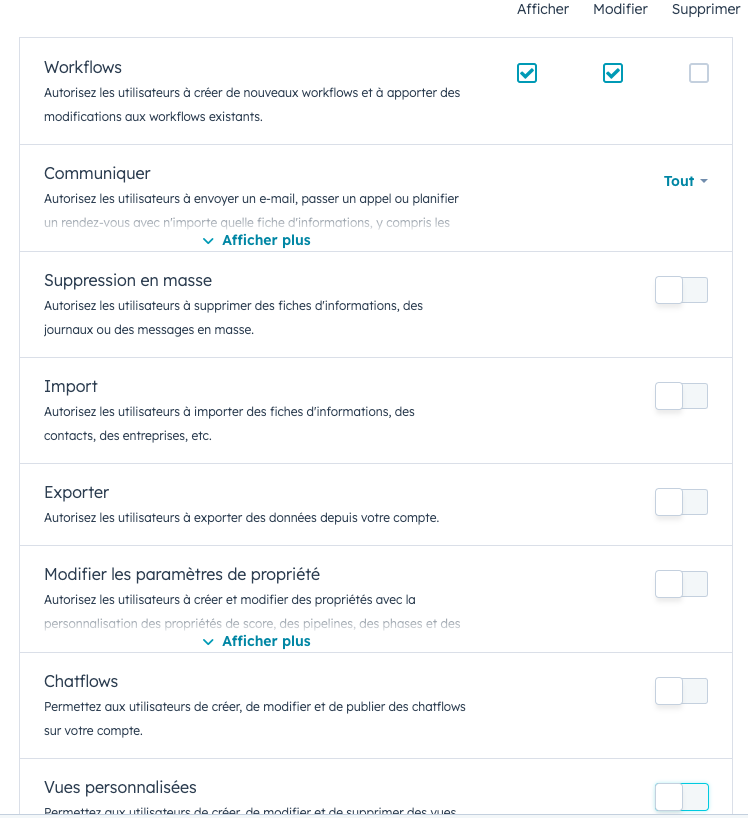
Vous pouvez ensuite passer aux outils marketing :
Vous pouvez en fonction du cas ensuite donner accès à certains outils marketing.

Vous pouvez ensuite passer aux outils de vente :
Donnez accès aux outils en fonction de ce qu'il vont utiliser.
💡 Bon à savoir : Si vous avez un nombre de licences payantes limitées, nous vous conseillons de créer un rôle avec licence Sales Hub - et un rôle sans licence Sales Hub. Les deux rôles auront les mêmes paramètres SAUF l'affectation de la licence Sales Hub.
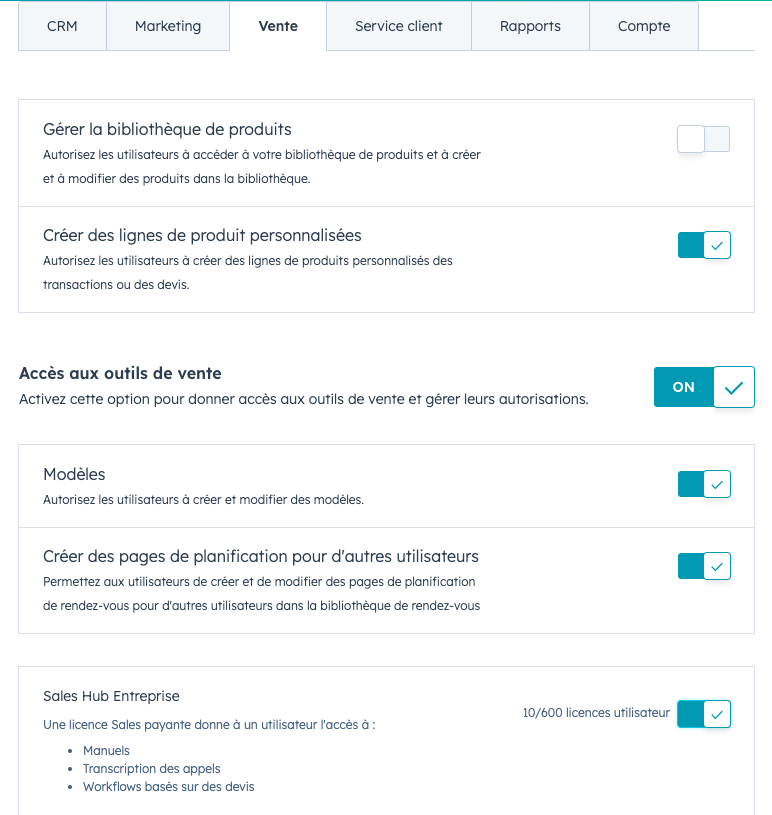
Passez ensuite sur l'onglet Service :
Désactivez-en l'accès si vos managers (ou commerciaux) n'en n'ont pas l'utilité dans leur quotidien.
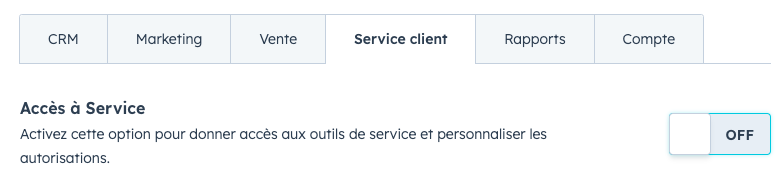
Dans l'onglet rapport :
Si vous souhaitez que vos utilisateurs puissent avoir accès aux outils de dédoublonnage, il faudra activer l'accès aux outils de qualité des données.
Pour ce qui est de l'accès aux rapport, cela dépend de la politique de votre entreprise. Vous pouvez :
a. Tout fermer et ne laisser qu'un accès en écriture. Dans ce cas, il vous faudra créer des tableaux bord pour vos utilisateurs
b. Laisser un accès en modification ce qui évite aux utilisateur de créer des tableaux de bords eux-mêmes.
💡 Bon à savoir : Vous pourrez ensuite depuis les tableaux de bord, si vous possédez une licence Entreprise, contrôler l'accès en modification tableau par tableau.
c. Donner accès en lecture, écriture et création.
⚠️ Laisser accès libre à vos utilisateurs vous astreint à les responsabiliser sur l'importance de ne pas créer de doublons, de régulièrement nettoyer leurs rapports et de ne pas supprimer des tableaux essentiels ou appartenant à leurs collègues.
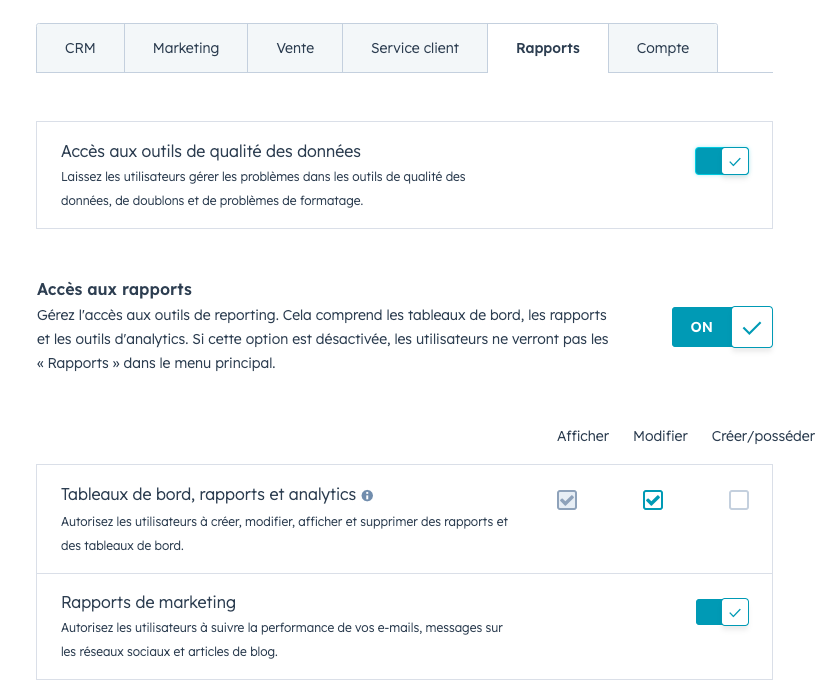
Enfin, dans l'onglet compte :
Nous vous conseillons de tout désactiver pour les profils ne participant pas à l'administration du portail.
Exception faite pour les managers, on pourra alors se poser la question de l'accès aux tableau des utilisateurs. En cas de fort turnover dans l'entreprise, il peut être intéressant de leur donner de l'autonomie sur la création des utilisateurs.

Étape 3 : Déterminez vos équipes
a. Visualisation
Une fois que vous avez regroupé les utilisateurs par niveaux hiérarchiques, vous pouvez créer des équipes. Les équipes vous permettent de regrouper des utilisateurs travaillant sur un territoire commun.
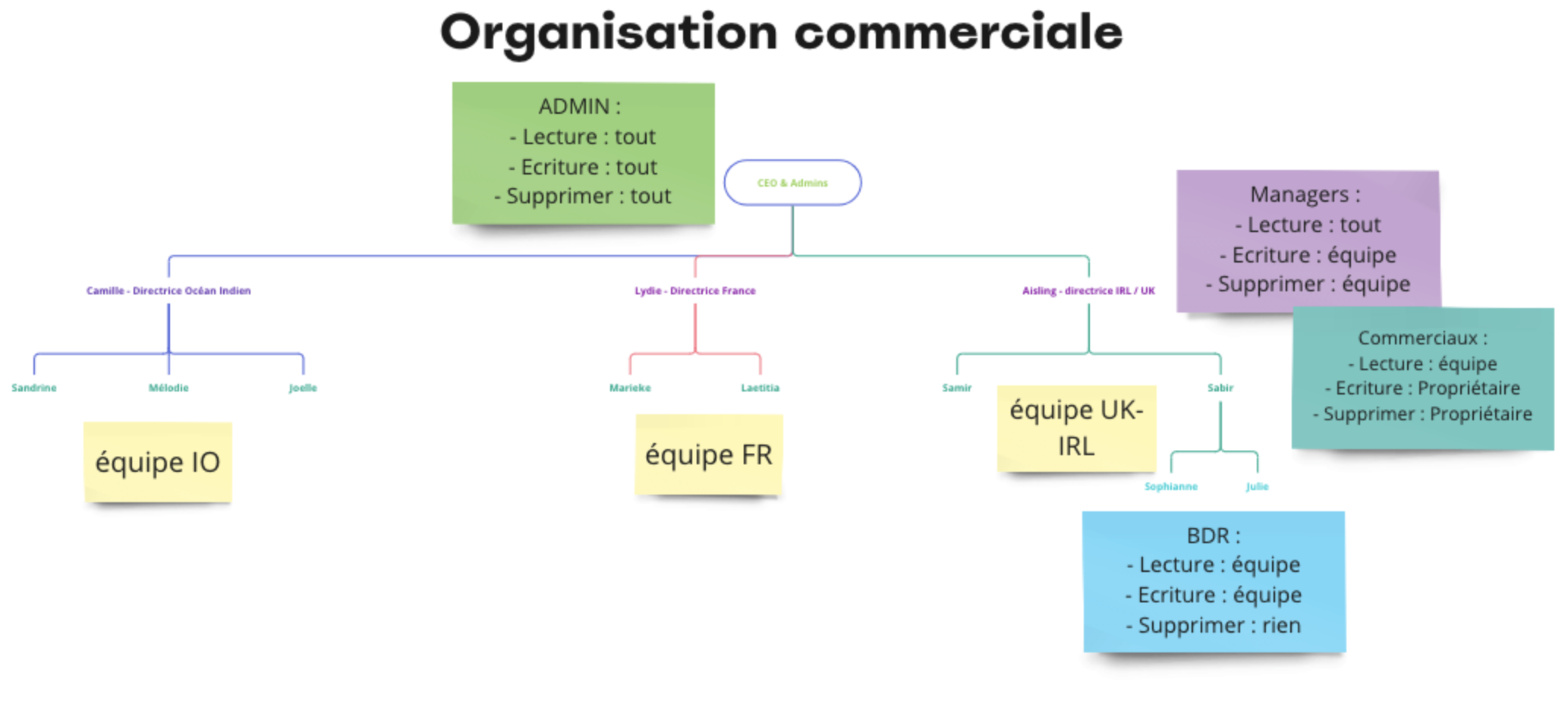
b. Dans HubSpot
Ici selon notre exemple on créera donc 3 équipes :
- équipe IO
- équipe FR
- équipe IK-IRL
|
*Rendez-vous dans les paramètres généraux (roue dentée en haut à droite de votre écran), puis cliquez à gauches sur "utilisateurs et équipes". *Cliquez sur l'onglet "Equipes" *Cliquez sur le bouton orange "Créer une équipe" |
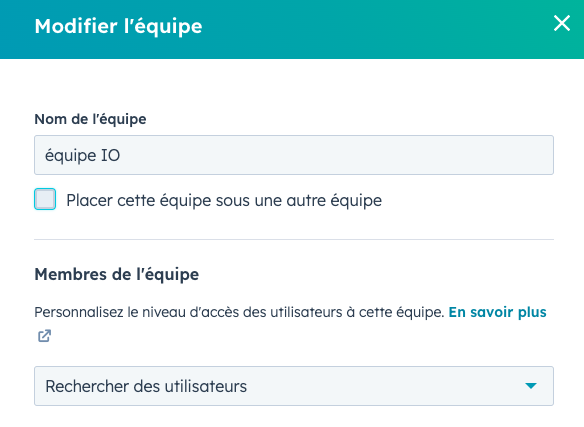
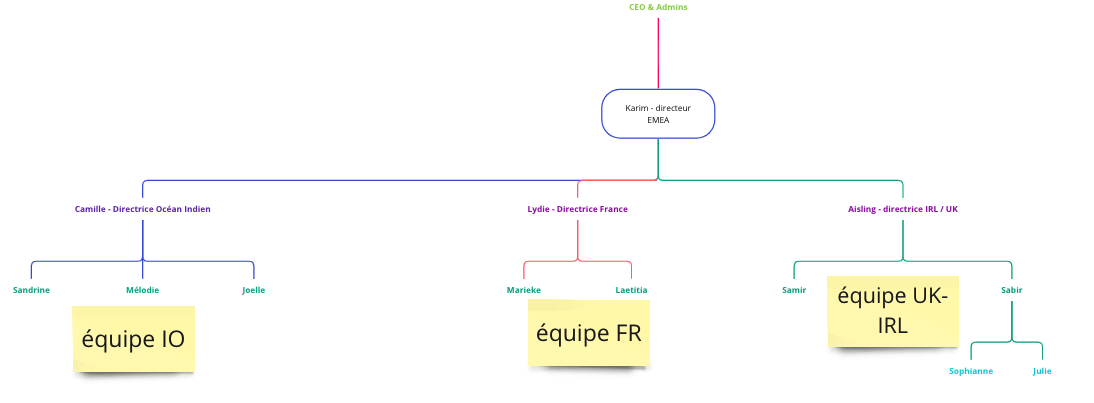
Étape 4 : Assignez les rôles et les équipes à vos collaborateurs
Maintenant que vous avez créé vos ensemble d'autorisation et vos équipes, vous pouvez attribuer des rôles et des équipes à vos collaborateurs dans HubSpot.
Dans HubSpot :
Une fois vos ensembles d'autorisation et équipes créés vous pouvez ensuite les appliquer aux utilisateurs correspondants :
|
*Rendez-vous dans les paramètres généraux (roue dentée en haut à droite de votre écran), puis cliquez à gauches sur "utilisateurs et équipes". *Choisissez l'utilisateur à modifier en passant votre souris d'ordinateur dessus *Cliquez sur le bouton "action" |
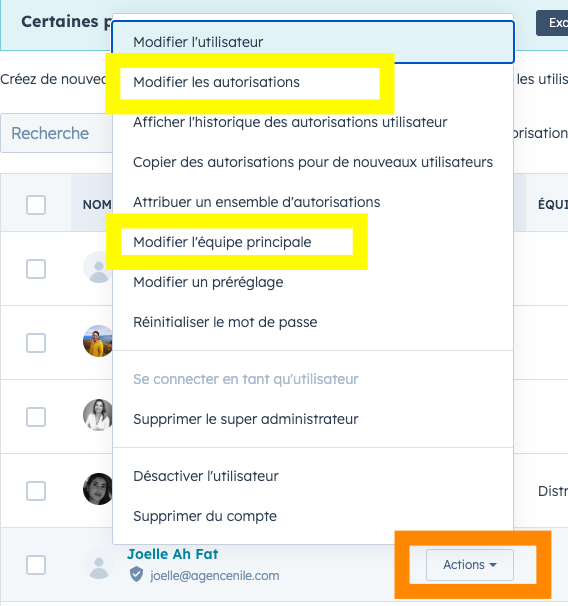
Bonus : Définissez les pré-réglages pour favoriser l'adoption
Enfin, pour favoriser l'adoption de HubSpot au sein de votre entreprise, vous pouvez définir des pré-réglages pour les utilisateurs. Cela signifie que vous pouvez configurer certaines fonctionnalités ou affichages par défaut pour faciliter l'utilisation de HubSpot. Par exemple, vous pouvez définir un tableau de bord personnalisé pour chaque équipe ou pré-remplir certaines informations pour les utilisateurs. Cela permettra d'accélérer la prise en main de HubSpot et d'encourager son utilisation régulière par les utilisateurs.
Comment régler mes pré-réglages : Article HubSpot - Gérer les préférences des utilisateurs avec des préréglages
